笔记本电脑怎么连wifi网络 笔记本电脑如何连接无线网络
时间:2024-04-29 来源:互联网 浏览量:
如今随着科技的发展,笔记本电脑已成为人们生活中不可或缺的一部分,而连接无线网络已经成为使用笔记本电脑的必备技能之一。笔记本电脑如何连接WiFi网络呢?接下来我们将为您介绍几种简单易行的连接方法,让您轻松畅享网络世界的乐趣。愿本文能为您解决相关问题,帮助您更好地使用笔记本电脑。
方法如下:
1.唤醒笔记本电脑,点击【网络】。
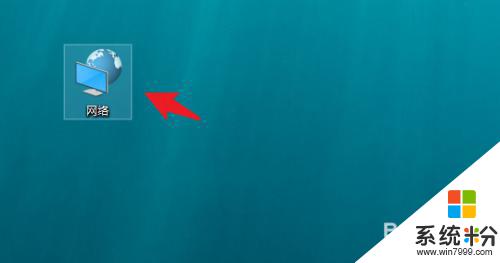
2.点击【网络和共享中心】选项,点击进入。
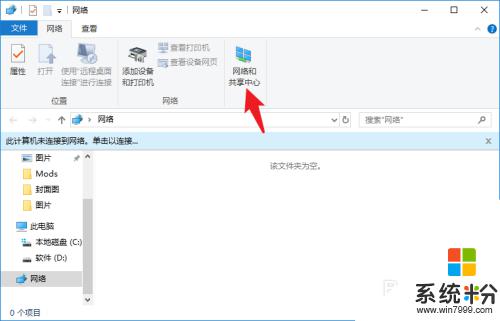
3.左侧列表找到【WLAN】选项,点击进入。
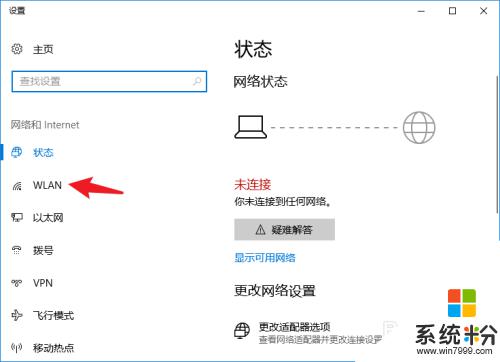
4.在右侧窗口内,将WLAN后面的开关打开。
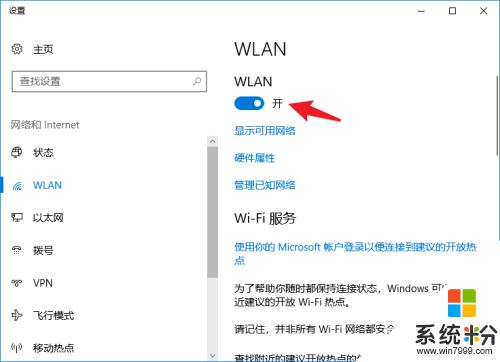
5.回到电脑桌面,在界面右下角找到无线网开关。
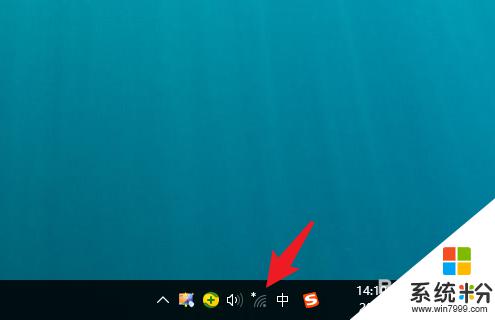
6.查看附近的wifi列表,找到目标wifi。点击【连接】。
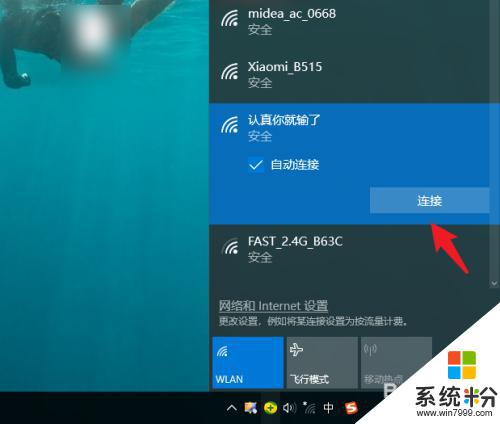
7.输入无线网密码,点击【下一步】。
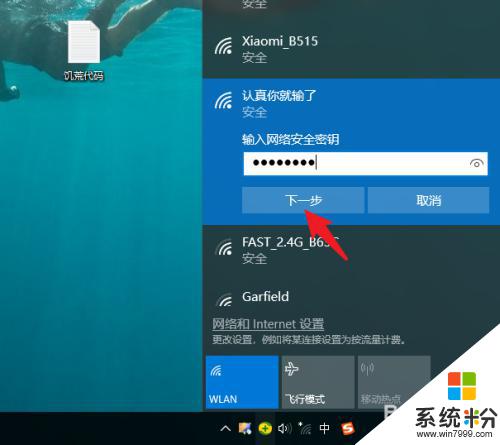
8.不需要用时,点击【断开】即可。
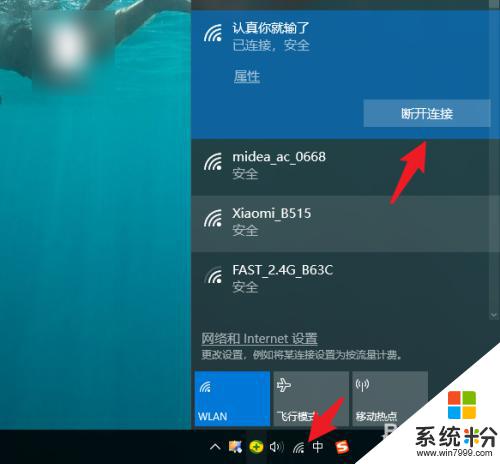
以上就是笔记本电脑如何连接WiFi网络的全部内容,如果您遇到这种情况,可以根据以上方法来解决,希望对大家有所帮助。
我要分享:
相关教程
- ·笔记本电脑可以连接无线网络吗 笔记本电脑如何连接家庭无线网络
- ·笔记本电脑怎么连无线wifi 笔记本电脑连不上网络的原因及解决方法
- ·笔记本电脑要怎么连网线 笔记本电脑如何通过网线连接到互联网
- ·笔记本电脑无线网络无法连接解决办法
- ·samsung笔记本电脑连接网络后出现多重网络如何解决 samsung笔记本电脑连接网络后出现多重网络解决的方法有哪些
- ·惠普电脑怎么连接wifi HP笔记本电脑无线网络开关无法打开怎么办
- ·戴尔笔记本怎么设置启动项 Dell电脑如何在Bios中设置启动项
- ·xls日期格式修改 Excel表格中日期格式修改教程
- ·苹果13电源键怎么设置关机 苹果13电源键关机步骤
- ·word表格内自动换行 Word文档表格单元格自动换行设置方法
电脑软件热门教程
- 1 微信小程序可以用电脑打开吗 微信电脑端小程序怎么登录
- 2 word2013怎样设置从任意页插入页码 word2013设置从任意页插入页码的方法
- 3 如何把单声道合并转双声道或立体声的? 把单声道合并转双声道或立体声的方法?
- 4苹果手机屏幕坏了如何导出照片? 苹果手机屏幕坏了导出照片的方法有哪些?
- 5怎样更改电脑启动声音 更改电脑开关机声音的方法
- 6两台无线WIFI路由器怎样桥接 两台无线WIFI路由器桥接的方法
- 7微信电脑版不扫二维码登陆的方法 微信电脑版不扫二维码登陆图文教程
- 8电脑开机后宽带连接速度慢如何解决 电脑开机后宽带连接速度慢的解决方法
- 9“所有程序”丢失如何解决? 修复“所有程序”图文教程
- 10蓝牙键盘如何连接电脑 蓝牙键盘连接电脑的方法有哪些
